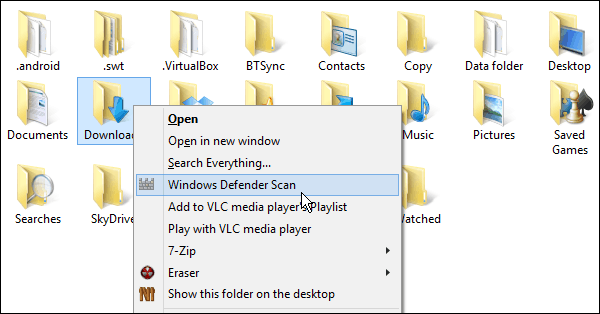Windows 8.1 padoms: pievienojiet Windows Defender konteksta izvēlnei
Drošība Microsoft Windows 8 / / March 18, 2020
Windows 8 pievieno iebūvētu pretvīrusu, iepriekš Microsoft Security Essentials, un tagad to sauc par Windows Defender. To var pievienot konteksta izvēlnei.
Windows Defender ir iebūvēta pretvīrusu un pretprogrammatūras drošības utilīta Windows vidē Windows 8.1, un tas nav nekas tāds kā iepriekšējās Windows versijās. Tajā ir iekļauta mūsu iecienītākā Microsoft pretvīrusu utilīta Microsoft drošības pamati (MSE), un tajā ir iekļauta ļaunprātīgas programmatūras atklāšana, kuru tagad vienkārši sauc Windows Defender operētājsistēmā Windows 8 un jaunākās versijās.
Tas padara Windows Defender par pilnīgi pretvīrusu un ļaunprātīgas programmatūras risinājumu, kas ir iebūvēts operētājsistēmā. Vīrusa definīcijas tiek regulāri atjauninātas fonā, un tas nodrošina reāllaika aizsardzību pret iebrucējiem.
Skenējiet atsevišķas mapes, izmantojot Windows Defender
Tātad, kamēr Windows Defender operētājsistēmā Windows 8.1 ir lieliska reāllaika aizsardzība pret vīrusiem un citām ļaunprātīgām programmatūrām, iespējams, vēlēsities vēlreiz pārbaudīt dažus savus diskus (šeit galvenokārt ienāk prātā noņemami diskdziņi) vai mapes.
Pirmā palaišana Windows Defender izvēlnē Sākt un, kamēr atrodaties tur, jūs varētu vēlēties ar peles labo pogu noklikšķināt uz tās un pievienot to uzdevumjoslai.
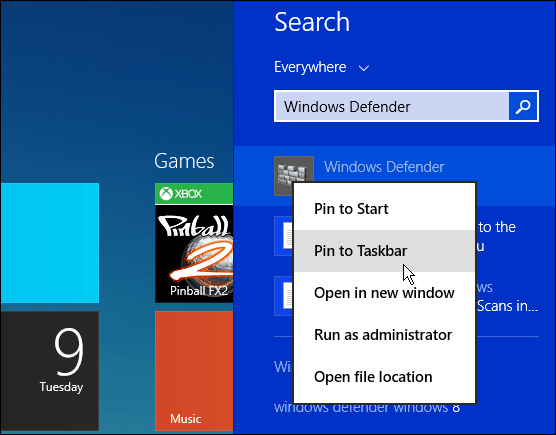
Cilnē Sākums atlasiet Pielāgots, pēc tam noklikšķiniet uz Skenēt tūlīt. Tas atvērs File Explorer, lai jūs varētu izvēlēties skenējamo disku vai mapi - noklikšķiniet uz Labi.
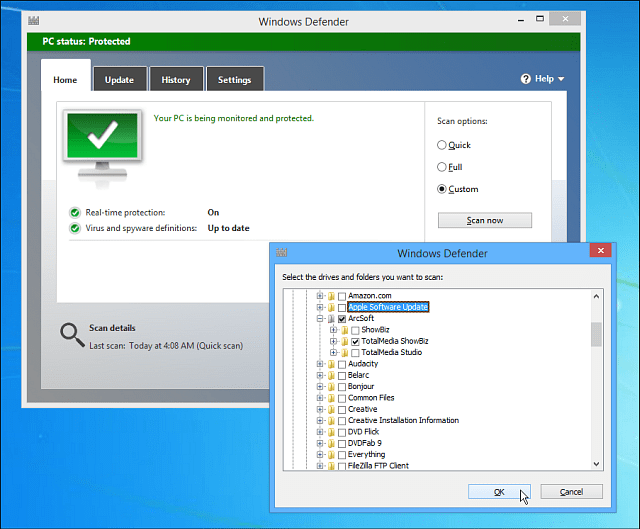
Lai gan jūs nevarat skenēt atsevišķus failus, izmantojot Windows Defender, piemēram jūs varat ar MSE, tas skenē visus failus, kas atrodas mapē. Ja vēlaties skenēt atsevišķu failu, pārbaudiet VirustTotal kas skenē jūsu failu (līdz 65 MB) pret vairāk nekā 40 dažādām pretvīrusu programmām.
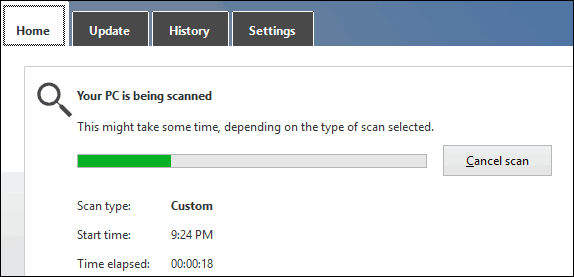
Pievienojiet konteksta izvēlnei Windows Defender
Ja vēlaties ātrāku piekļuvi Windows Defender, ieteicams to pievienot ar peles labo pogu noklikšķiniet uz Konteksta izvēlne. Tas ļauj ar peles labo pogu noklikšķināt uz mapes un izmantot Windows Defender, lai to ātri skenētu, lai noteiktu iespējamos draudus.
Atveriet reģistru un dodieties uz HKEY_CLASSES_ROOT \ Mape \ apvalks un izveidojiet apakšatslēgu ar nosaukumu: WindowsDefender
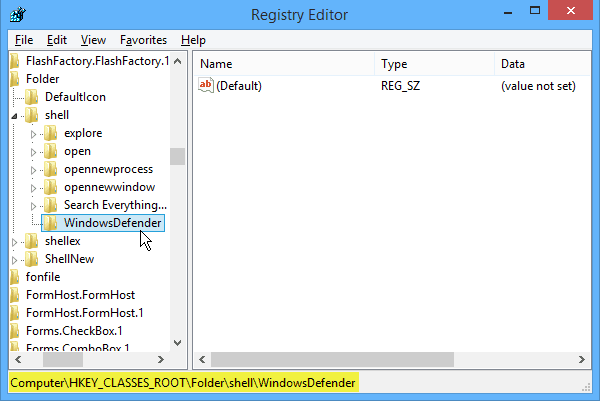
Pēc tam noklikšķiniet uz tikko izveidotās WindowsDefender atslēgas un labajā rūtī izveidojiet jaunu virknes vērtību un nosauciet to Ikona un vērtības datu tipam: % ProgramFiles% \\ Windows Defender \\ EppManifest.dll
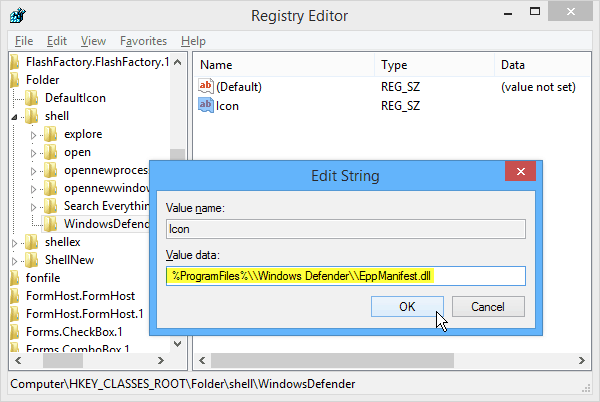
Pēc tam izveidojiet citu virknes vērtību un nosauciet to MUIVerbs un iestatiet vērtības datus uz Windows Defender skenēšana.
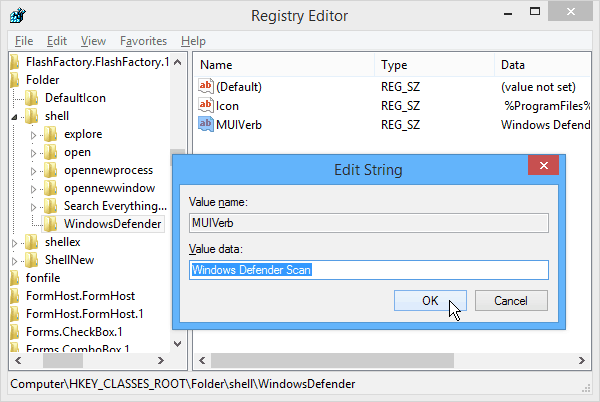
Visbeidzot, zem Windows Defender, kuru esat izveidojis iepriekš, jums jāizveido vēl viena jauna atslēga. Iestatiet noklusējuma virknes vērtību uz “C: \ Program Files \ Windows Defender \ MSASCui.exe” –QuickScan
Piezīme: Ja komandu kopējat un ielīmējat, pārliecinieties, ka tieši laukā Vērtības dati mainiet pēdiņas (“), lai tās būtu tiešās pēdiņas, nevis viedās pēdiņas.
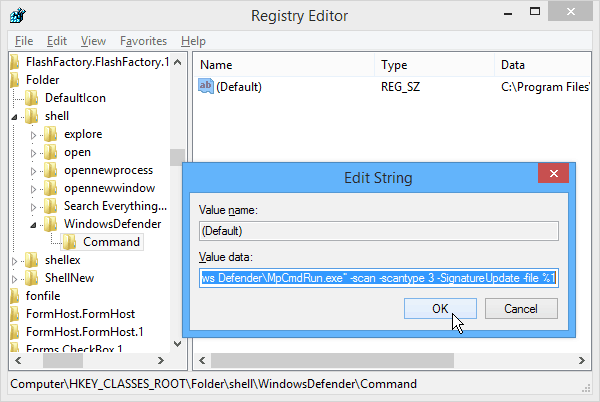
Noklikšķiniet uz Labi un aizveriet no reģistra redaktora. Un tas arī viss! Tagad, kad ar peles labo pogu noklikšķiniet uz mapes, jūs iegūsit iespēju to skenēt, izmantojot Windows Defender.